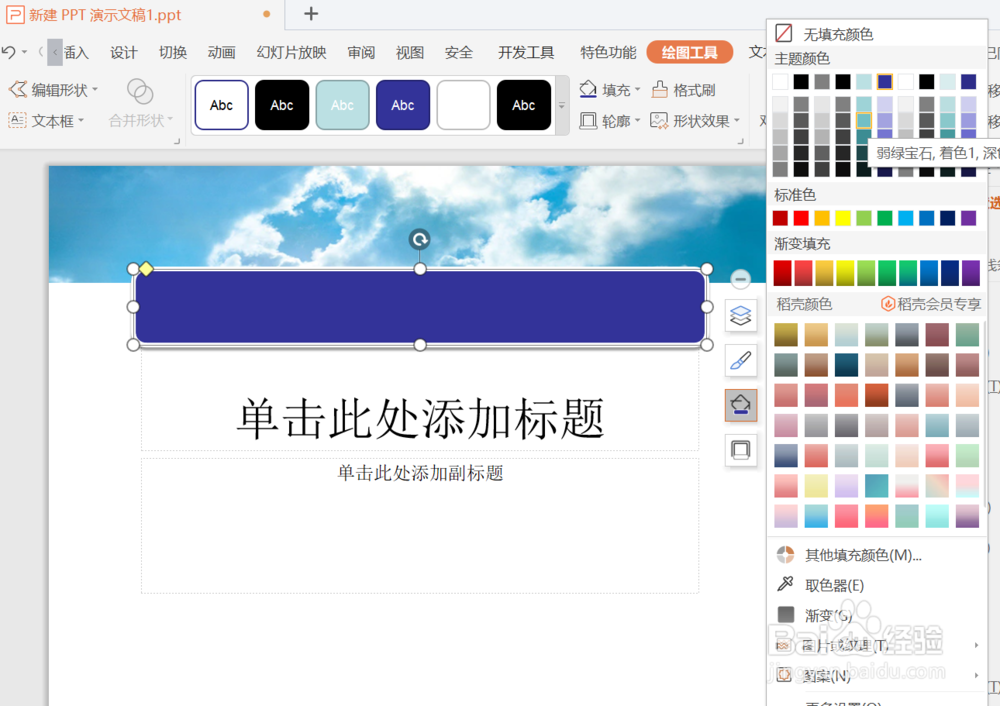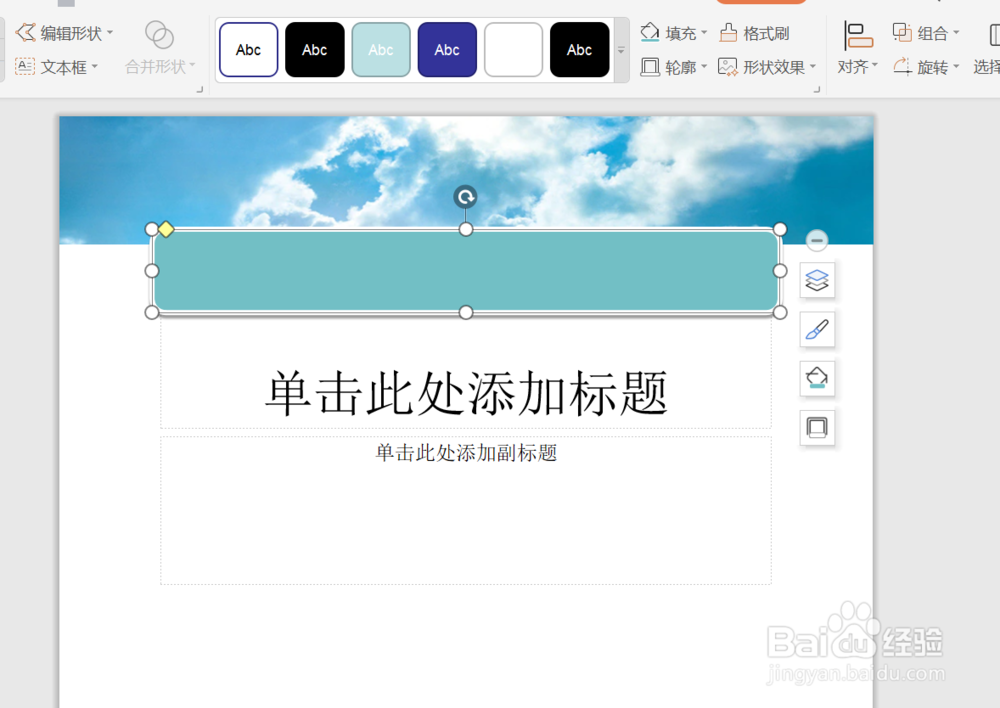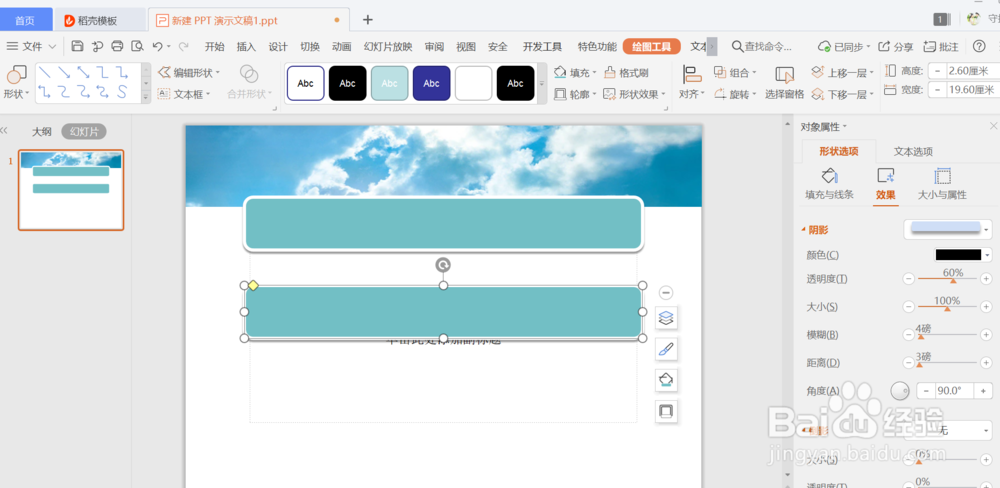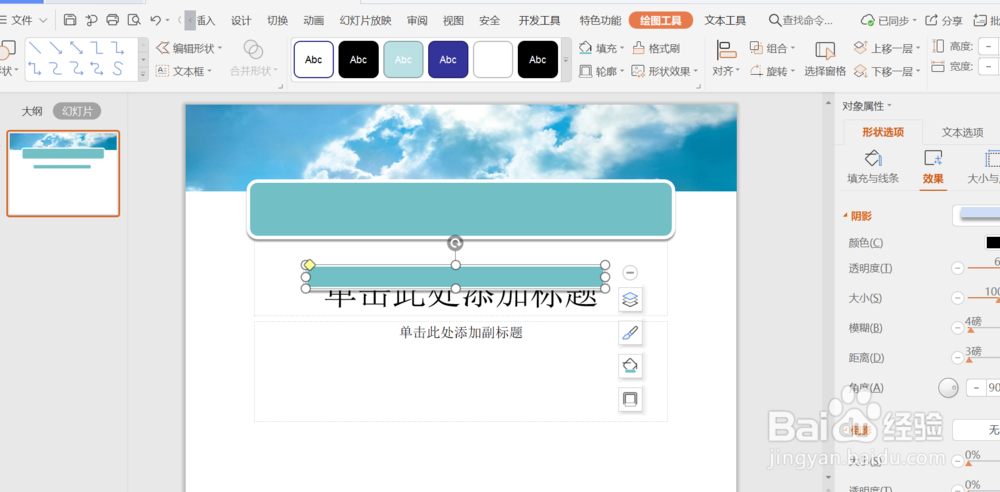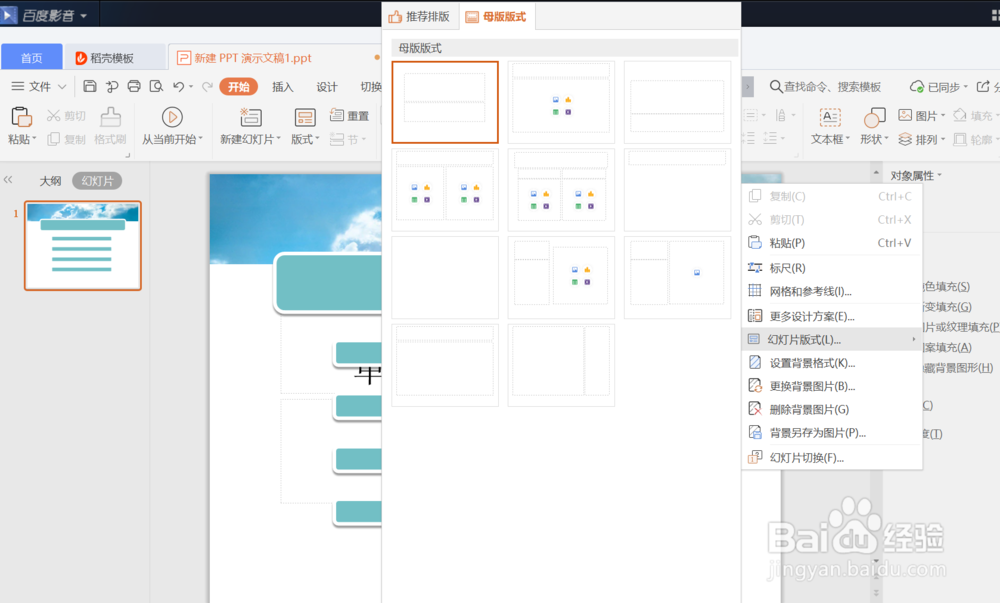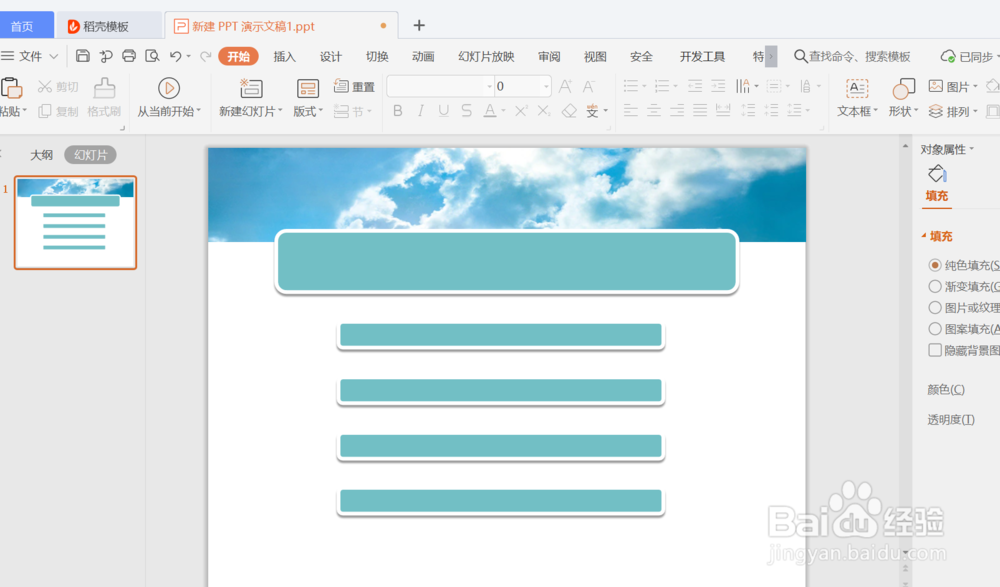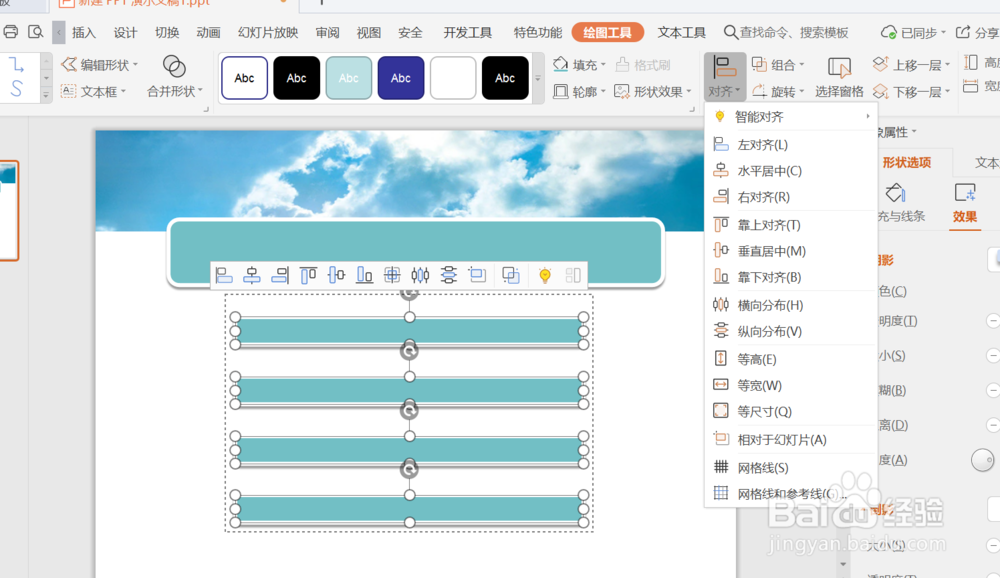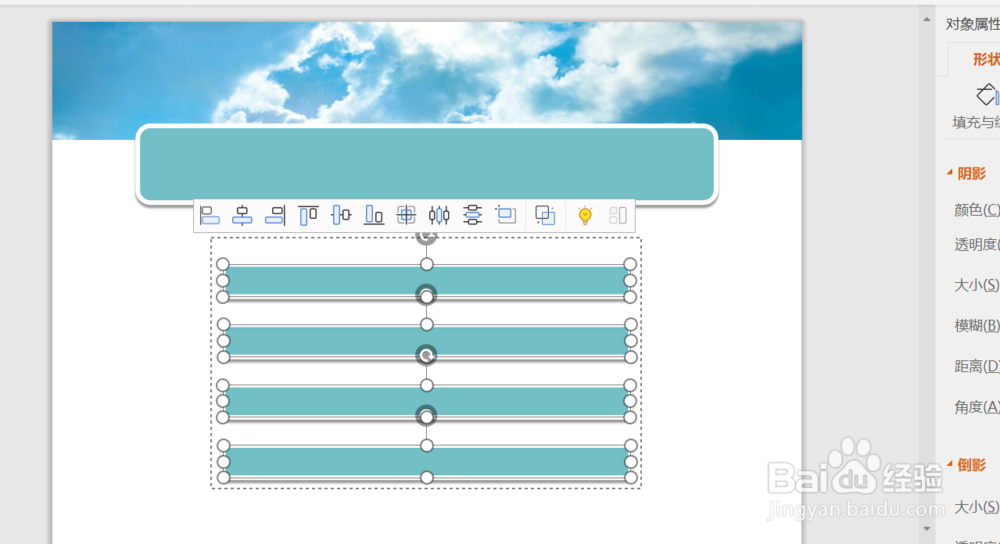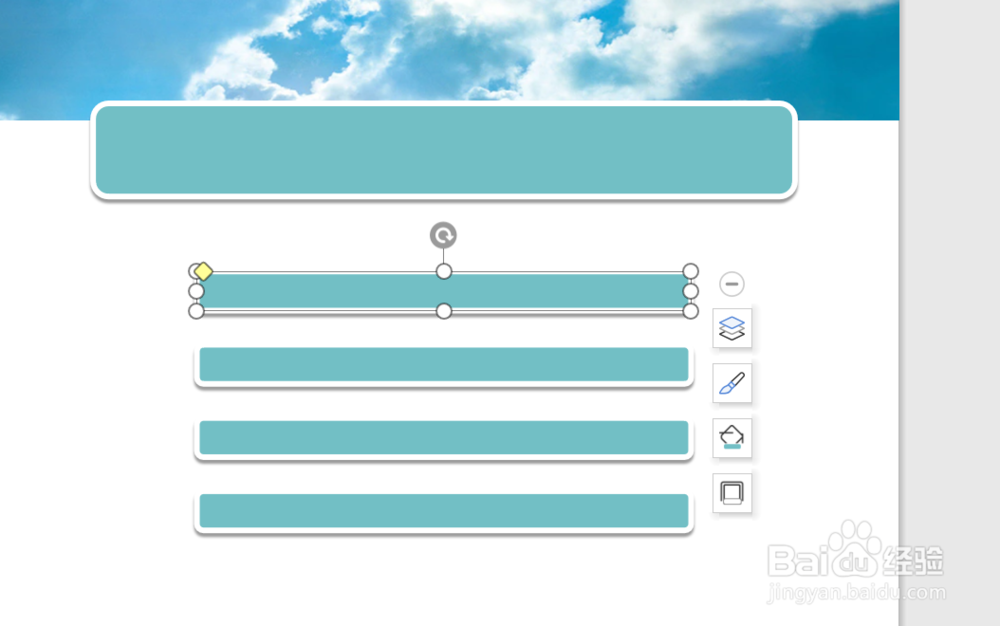PPT上怎么添加更多的圆方框
1、图片颜色太深,可以再进行修改填充颜色。
2、选中照片,然后将其改成浅蓝色。
3、如何添加更多的圆方框,可以选中照片,然后按住ctrl键往下面拖动。
4、然后可以将其缩小到自己喜欢的大小。
5、继续同样的方法按住ctrl键往下面拖动。再复制三个。
6、在空白处右键选择版式。
7、调成全部空白版式。
8、针对后四个圆形方框进行位置的调整。
9、选择菜单栏上的对齐。
10、选择纵向分布。这样就完成了。
声明:本网站引用、摘录或转载内容仅供网站访问者交流或参考,不代表本站立场,如存在版权或非法内容,请联系站长删除,联系邮箱:site.kefu@qq.com。
阅读量:94
阅读量:50
阅读量:20
阅读量:68
阅读量:38